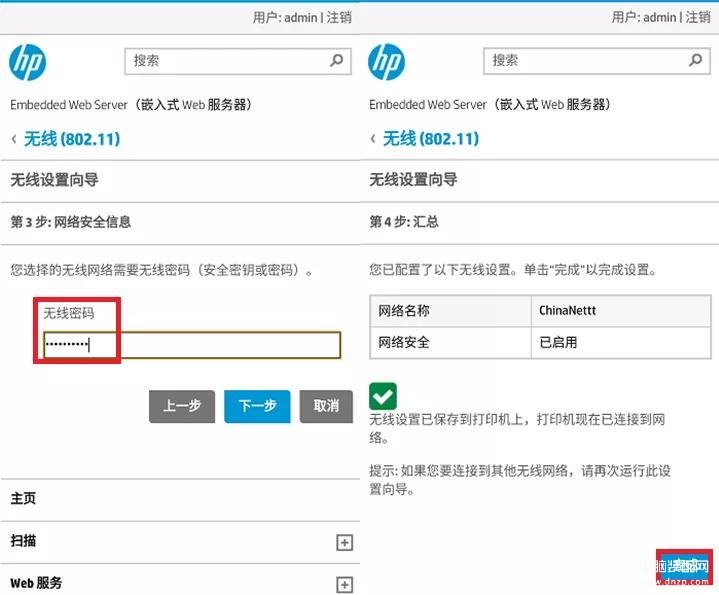以惠普打印机2700为例:
安卓手机设置
1.在开始之前,检查机器是否为就绪状态,例如机器可以复印,就表示没有问题,然后,按照下图操作↓
2.手机上打开设置菜单 - 无线/WLAN,
找到HP Setup 2700的打印机信号并连接,
初始化信号连接不需要输入密码。
如出现提示该网络无法正常联网,请点击保持连接/使用
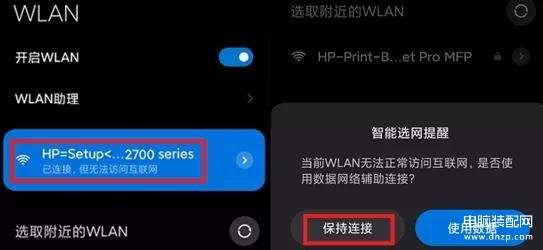
3.手机中打开任意网页浏览器,在地址栏输入 192.168.223.1进入打印机EWS网页。
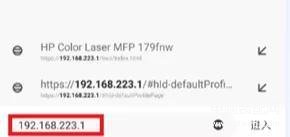
4.出现关于打印机设置的安全性提示,
点击确定继续访问即可。
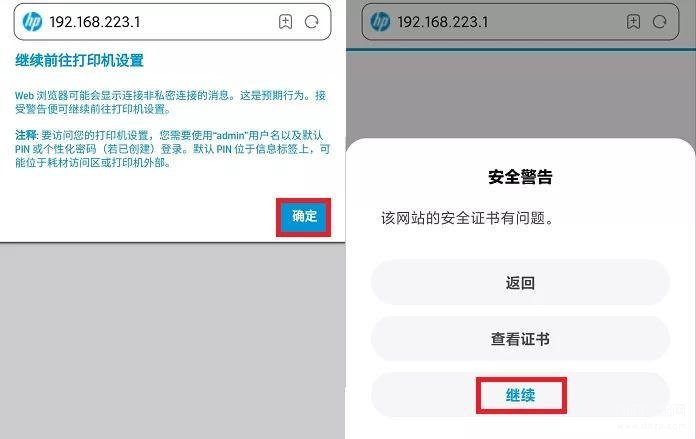
5.进入界面后,选择网络标签,依次点击+号,
找到网络 - 无线(802.11)- 无线设置向导

6
当提示身份验证提示时,输入用户名和密码。用户名为小写的admin,密码(PIN码)需在打印机上查看。(注:有的机器不用输入密码,点击确定即可)
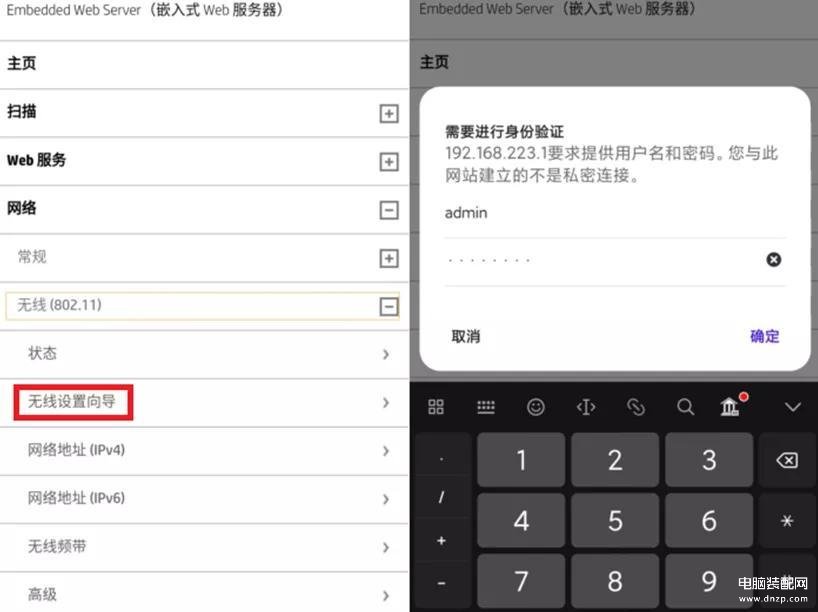
7
PIN码可以在打印机背后的标签页上查看,或在机器墨盒仓门内侧查看

8
登录后进入无线设置向导菜单,点击下一步,在列表中查找需要连接的无线名称,选中后点击下一步。
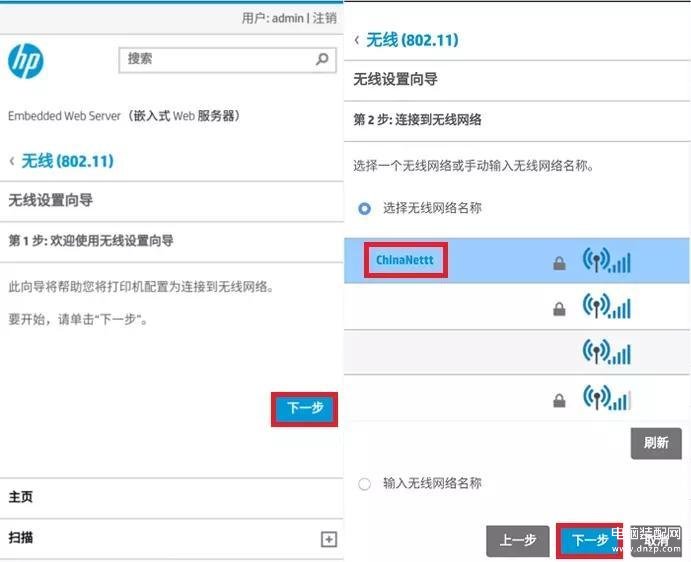
9
按提示输入无线密码点击下一步,当出现绿色对勾时,表示连接已完成,点击完成按钮,关闭页面即可。此时查看打印机面板上的无线指示灯,如果变为蓝色常亮状态,表示无线连接完毕。手机可以断开与打印机信号的连接,重新连接回打印机当前连接的无线网络即可